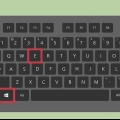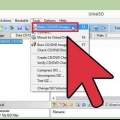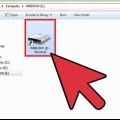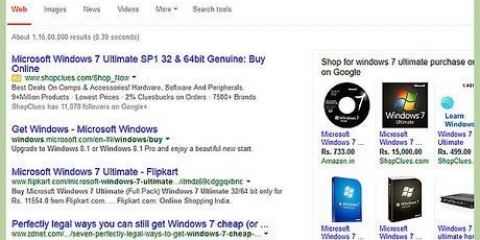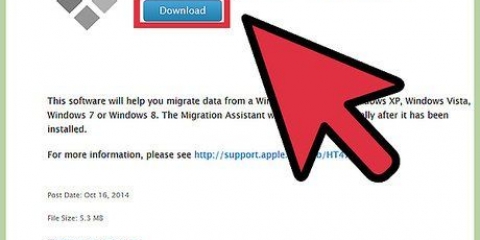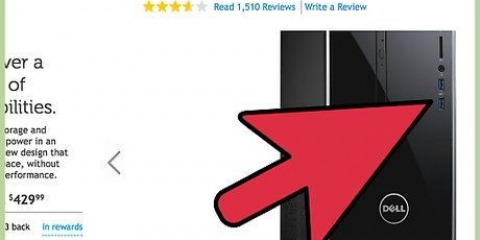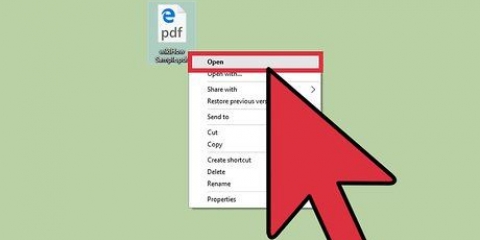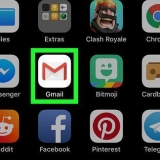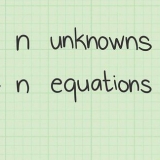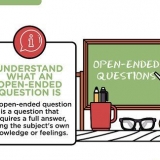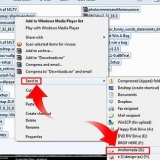Fenster - Öffne das Fenster "Computer"/"Dieser PC" indem Sie in der Taskleiste auf die Schaltfläche Ordner klicken oder ⊞ gewinnen+E drücken. Der USB-Stick gehört in die Abteilung "Geräte und Stationen" stehen. Mac - Ihr USB-Stick sollte auf dem Desktop erscheinen, nachdem Sie ihn angeschlossen haben.





Windows - Klick "Hardware sicher entfernen" in der Taskleiste. klicke auf "USB auswerfen" für den USB-Stick, den Sie entfernen möchten. Mac- Ziehen Sie den USB-Stick von Ihrem Desktop in den Papierkorb.



Windows – Den USB-Stick finden Sie unter "Computer" oder "Dieser PC." Mac – Sie finden den USB-Stick unter der Gruppe "Geräte".

Windows - Klicken Sie darauf "Hardware sicher entfernen"-Taskleistensymbol. klicke auf "Auswerfen" für den USB-Stick, den Sie entfernen möchten. Mac- Ziehen Sie den USB-Stick von Ihrem Desktop in Ihren Papierkorb.



Klicken Sie mit der rechten Maustaste auf den USB-Stick und wählen Sie "Format". Wenn Sie OS X verwenden, öffnen Sie das Festplatten-Dienstprogramm im Ordner Dienstprogramme und wählen Sie dann den USB-Stick aus. Wählen Sie FAT32 oder exFAT als Dateisystem. FAT32 ist das kompatibelste Format und funktioniert auf fast jedem Gerät oder Betriebssystem. exFAT ist auch sehr kompatibel und ermöglicht das Speichern von Dateien, die größer als 4 GB sind. NTFS ist besser zu vermeiden, es sei denn, Sie arbeiten nur mit Windows-Computern. Es ist nicht sehr kompatibel mit anderen Geräten oder Computern. Aktivieren Sie das Kontrollkästchen "Schnellformatierung" aus, wenn Sie denken, dass ein Problem mit dem Speicherstick vorliegt. Regelmäßige Formatierung kann Fehler korrigieren, dauert aber länger.
Dateien auf einem usb-stick speichern
USB-Sticks oder Flash-Laufwerke bieten die Möglichkeit, Dateien einfach zu speichern und von einem Gerät auf ein anderes zu verschieben. Wenn der USB-Stick richtig formatiert ist, sollte er für fast jedes Gerät oder Betriebssystem geeignet sein. Sie können Dateien von einem Computer auf den USB-Stick kopieren oder Dateien direkt darauf speichern. Wenn Ihr USB-Stick nicht richtig funktioniert, können Sie das Problem möglicherweise durch Formatieren lösen.
Schritte
Teil 1 von 3: Dateien auf einen USB-Stick kopieren

1. Stecken Sie den USB-Stick in einen USB-Port Ihres Computers. Stellen Sie sicher, dass Sie beim Einsetzen des Speichersticks nichts erzwingen; der USB-Stick kann nur in eine Richtung gehen.

2. Stellen Sie sicher, dass der USB-Stick auf dem Bildschirm angezeigt wird. Normalerweise erhalten Sie eine Benachrichtigung, dass der USB-Stick erkannt wurde. Wenn diese Benachrichtigungen deaktiviert sind, können Sie überprüfen, ob der Stick erkannt wurde. Wenn Ihr USB-Stick nicht angezeigt wird, lesen Sie den Abschnitt Fehlerbehebung.

3. Öffnen Sie den USB-Stick, um den Inhalt zu erkunden. Doppelklicken Sie auf den USB-Stick, um ihn zu öffnen und die darin enthaltenen Dateien anzuzeigen. Der USB-Stick ist normalerweise beschriftet als "Wechseldatenträger," kann aber auch eine andere Namensangabe haben.

4. Suchen Sie die Dateien, die Sie auf den USB-Stick kopieren möchten. Lassen Sie das Fenster des USB-Laufwerks geöffnet und öffnen Sie ein neues Explorer- oder Finder-Fenster. Navigieren Sie zu der Datei oder den Dateien, die Sie verschieben möchten.

5. Mehrere Dateien auswählen nachStrg oder ⌘ Befehl und klicken Sie auf eine beliebige Datei. Ermöglicht die gleichzeitige Auswahl mehrerer Dateien. Sie können nur mehrere Dateien aus demselben Fenster auswählen.

6. Ziehen Sie die Dateien in das USB-Stick-Fenster. Dies beginnt mit dem Kopieren der Dateien auf den USB-Stick. Sie können auch mit der rechten Maustaste auf die ausgewählten Dateien klicken und "Kopieren nach" → "USB-Name wählen."
Je nach Formatierung des USB-Sticks können Dateien, die größer als 4 GB sind, möglicherweise nicht gespeichert werden. lesen den Abschnitt Fehlerbehebung Für mehr Informationen.

7. Warten Sie, bis die Dateien kopiert wurden. Das Kopieren kann eine Weile dauern, insbesondere wenn es sich um große Dateien handelt oder wenn der USB-Stick etwas älter ist. Ein Fortschrittsbalken wird angezeigt, der angibt, wie lange es dauern wird.

8. Werfen Sie den USB-Stick aus, bevor Sie ihn von Ihrem Computer entfernen. Wenn der Kopiervorgang abgeschlossen ist, ist es ratsam, den USB-Stick von Ihrem Betriebssystem zu trennen, bevor Sie ihn von Ihrem Computer entfernen.

9. Entfernen Sie den USB-Stick. Nachdem Sie den USB-Stick ausgeworfen haben, können Sie den Stick sicher von Ihrem Computer entfernen. Jetzt können Sie diesen USB-Stick an einen anderen Computer anschließen und die Dateien darauf speichern.
Teil 2 von 3: Dateien direkt auf einen USB-Stick übertragen

1. Stecken Sie den USB-Stick in Ihren Computer. Sie können Ihre Dokumente direkt auf einem USB-Stick speichern, sodass Sie den Schritt des Kopierens überspringen können. Sie müssen den USB-Stick angeschlossen haben, bevor Sie fortfahren können.
Wenn Ihr USB-Stick nicht angezeigt wird, lesen Sie den Abschnitt Fehlerbehebung.

2. Öffne das Fenster "Speichern als" in deinem Programm. Ermöglicht Ihnen, einen Ort anzugeben, an dem Sie die Datei speichern möchten.
Wenn Sie über Office 2013 oder höher verfügen, wählen Sie "Dieser PC" aus der Speisekarte "Speichern als" um das traditionelle Windows-Menü zum Speichern von Dateien zu öffnen.

3. Öffnen Sie Ihren USB-Stick im Fenster Speichern unter. Ihr USB-Stick sollte nun im linken Rahmen des "Speichern als"-Fenster. Möglicherweise müssen Sie etwas im Baum erweitern oder reduzieren, um es zu finden.

4. Speichern Sie die Datei auf dem USB-Stick. Sie können die Datei in einem beliebigen Ordner auf dem USB-Stick speichern. Das Speichern auf einem USB-Stick kann etwas länger dauern als auf Ihrer Festplatte.
Wenn der USB-Stick voll ist, können Sie nichts darauf speichern.

5. Werfen Sie den USB-Stick aus, bevor Sie ihn entfernen. Bevor Sie den USB-Stick von Ihrem Computer entfernen, müssen Sie ihn zunächst von Ihrem Betriebssystem trennen.

6. Entfernen Sie den USB-Stick. Nachdem Sie den USB-Stick ausgeworfen haben, können Sie den Stick sicher von Ihrem Computer entfernen. Jetzt können Sie diesen USB-Stick an einen anderen Computer anschließen und die Dateien darauf speichern.
Teil 3 von 3: Fehlerbehebung

1. Stellen Sie sicher, dass der Speicherstick nicht voll ist. USB-Sticks neigen dazu, schnell voll zu werden, insbesondere ältere Flash-Laufwerke, die nicht viel Speicherplatz haben. Versuchen Sie, einige nicht benötigte Dateien zu löschen, wenn Ihre Festplatte voll ist.

2. Überprüfen Sie die Größe der Datei, die Sie verschieben möchten. Die meisten USB-Sticks können keine Dateien speichern, die größer als 4 GB sind. Wenn Sie größere Dateien speichern möchten, müssen Sie den USB-Stick in einem anderen Dateiformat formatieren. Lesen Sie den nächsten Schritt für weitere Informationen.

3. Formatieren Sie den USB-Stick, wenn Sie keine Dateien darauf kopieren können. Durch das Formatieren des Speichersticks wird sichergestellt, dass Sie das richtige Dateiformat verwenden. Beachten Sie, dass beim Formatieren alle auf dem Speicherstick vorhandenen Daten gelöscht werden. Formatieren Sie den Speicherstick nur, wenn er nicht erkannt wird oder nicht richtig funktioniert.
Оцените, пожалуйста статью